
Obsah:
- Autor John Day [email protected].
- Public 2024-01-30 11:57.
- Naposledy zmenené 2025-01-23 15:05.



ÚVOD
Nasledujúca stránka vás poučí o tom, ako vytvoriť projekt Arduino, ktorý má dve hlavné funkcie-obyčajnú výzdobu s osvetlením a logickú hru s ľudovou hudbou, ktorá v sebe zahŕňa oblasti geografie, geometrie, máp, OSN a hudby. Zariadenie nadväzuje na štruktúru šesťuholníkov a zobrazuje mapu sveta v azimutálnej ekvidistantnej projekcii, čo je forma projekcie mapy, ktorú používa OSN (a jej symbol).
Pri aktivácii režimu dekorácie by kontinenty mapy žiarili rôznymi farbami určenými náhodnými kombináciami hodnôt RGB pomocou RGB LED diód.
Na druhej strane herný režim vyžaduje, aby užívatelia rozoznali pôvod piesní ľudovej hudby (vyberaných náhodným generovaním čísel od 1 do 20) a aby kontinentálnu tabuľu svojej odpovede zaradili do zodpovedajúcej polohy na hlavnej drevenej doske v rámci sady. čas (prednastavený na 1 minútu).
_
DODÁVKY
Skutočné materiály
- 5 mm RGB LED *20
- Drôty
- Rezistory *9
- Doska Arduino *1 (akýkoľvek typ)
- Breadboards *3
- Tlačidlá *7
- Displej LCD I2C *1
- Kartónová škatuľa (13*9*5,7 palcov; 33*23*14,5 cm)
- Drevená doska (37,5*29*0,8 cm)
- Akrylové dosky (priehľadné * 2, polopriehľadné * 1)
- Prenosná nabíjačka *1
Náradie:
- Čepeľ *1
- Lepidlá vytvrdzované UV žiarením *1
- Obojstranná páska *1 kotúč
- Horúca lepiaca pištoľ *1
Stroje:
Laserový rezací stroj
Softvér:
- Adobe Illustrator
- Adobe Photoshop
- Rhino 3D
Krok 1: Navrhnite dosku
Priložený súbor si môžete stiahnuť priamo alebo postupujte podľa nižšie uvedených pokynov.
Načrtnutie mapy
-
Stiahnite si obrys mapy z Google
- Google „logo Spojených národov“
- Vyberte „nástroje - veľkosť - veľké“
- Stiahnite si svoj najobľúbenejší obrázok (ten, ktorý používa tento projekt: odkaz) *Skúste nevyberať obrázky s komplikovanými čiarami, ktoré sa prekrývajú s kontinentálnymi krajinami *
-
Prevezmite stiahnutú mapu do tlačovej verzie
- Vyfarbite nežiaduce oblasti na bielo pomocou funkcie štetca v programe Adobe Photoshop
- Exportovať súbor (JPEG)
- Importujte súbor do programu Adobe Illustrator a na sledovanie mapy použite funkciu „sledovanie obrazu“
- Exportovať súbor (dxf)
Pridanie šesťuholníkového pozadia
- Importujte súbor dxf do Rhina
- Vyberte funkciu „mnohouholník“a pre možnosť „NumSides“zadajte „6“
- Zadajte hodnotu polomeru „3,5“
- Nakreslite 28 šesťuholníkov rovnakej veľkosti
- Exportujte súbor v 3dm
Krok 2: Laserové rezanie





- Importujte predtým dokončený súbor do xxx.
- Pomocou laserového rezacieho stroja vytlačte hlavné telo na drevenú dosku a kontinenty na akrylové dosky (2 priehľadné a 1 polopriehľadné) (videá sú uvedené vyššie)
Krok 3: Zostavte zariadenie



Dosky po rezaní laserom
-
Akrylové kontinenty
- Pomocou lepidiel tvrditeľných ultrafialovým žiarením zlepte tri dosky každého kontinentu (polopriehľadná ako stredná vrstva).
- Na ultrafialové svetlo naneste lepidlo, aby lepidlo stuhlo
- Nadácia Drevená doska
- Ručne odstráňte malé krajinné oblasti prilepené na hlavnej drevenej doske
- *Ak je niektorá časť drevenej dosky poškodená, použite lepidlá vytvrditeľné ultrafialovým žiarením na ich prilepenie späť*
Budovanie základne (Spodná základňa celého zariadenia)
- Nájdite kartónovú škatuľu adekvátnej veľkosti s rozmermi 33*23*14,5 cm (13*9*5,7 palcov)
- Použitím drevenej dosky ako referenčného modelu nakreslite kontinentálne časti na horný povrch škatule
- Sledujte spodnú časť tlačidiel na hornom povrchu škatule, pričom každé tlačidlo je vycentrované v každej vysledovanej kontinentálnej časti.
- Použitím čepele odrežte časti gombíka sledovaním stôp
- V vysledovaných kontinentálnych častiach odrežte čepeľou krátke segmenty obklopujúce tlačidlo
- Nakreslite ďalšie dve spodné časti gombíka na pravú stranu škatule (pokúste sa zarovnať stopy s rovnakou výškou)
- Sledujte desku LCD displeja na pravej strane škatule (nad dvoma tlačidlami v predchádzajúcom kroku)
- Pomocou ostria odrežte dve tlačidlové časti a časť LCD podľa stôp v krokoch 6 a 7
Krok 4: Zostavte obvody

Podľa schémy vyššie vytvorte obvod.
Poznámka:
- Odpory pre LED diódy RGB a tlačidlá sú rôzne, POZRI JASNE!
-
Pretože vyššie uvedená doska LCD displeja nemá model I2C, nie je správne zapojená. (Panely displeja LCD s modelmi I2C musia zapojiť iba štyri piny)
- Pripojte GND k zobrazovaču a doske Arduino
- Pripojte VCC na displeji k plusovým kolíkom na doske
- Pripojte karty SDA k zobrazovaču a doske Arduino
- Pripojte SCL k zobrazovaču a doske Arduino
Krok 5: Nahrajte kód
Kód pre tento projekt nájdete tu alebo nižšie.
Každý kódovací riadok má vedľajšiu poznámku vysvetľujúcu jeho účel a funkciu.
Poznámka:
- Všetky konkrétne kolíky D je možné zmeniť a prispôsobiť podľa rozloženia vášho obvodu
- Všetky oneskorené sekundy je možné zmeniť na rôzne hodnoty, ale NEODMAZÁVAJTE ich! (Tieto oneskorené sekundy umožňujú logickému toku kódu. Bez nich nemusia niektoré časti kódu fungovať!)
- Na riadku 24 (úvod „pre slučku“) môžete určiť počet opakovaní, pre ktoré by mala slučka bežať (pôvodná hodnota je 5)
- Kombináciu farieb LED diód RGB v slučkách „ak je stlačené“a „ak nie je stlačené“každého tlačidla je možné prispôsobiť a prispôsobiť. (LED diódy RGB pôvodne svietili zelene, ak ich stlačíte, pričom by svietili červeno, ak by neboli stlačené. Hodnoty môžete zmeniť tak, aby mali kreatívne farby na odpovedanie SPRÁVNE a ZLE)
#zahrnúť
#include LiquidCrystal_I2C lcd_I2C_27 (0x27, 16, 2); // nastavenie adresy LCD pre 16 znakov a 2 riadkové zobrazenie int _R; // zavedenie premennej R, ktorá znamená červenú hodnotu RGB LED diód int _G; // zavedenie premennej G, ktorá znamená zelenú hodnotu LED diód RGB int _B; // zavedenie premennej B, ktorá znamená modrú hodnotu RGB LED diód int _SongNumber; // zavedenie premennej SongNumber void setup () {pinMode (10, INPUT); // nastaví D10 ako vstup pre tlačidlo dekorácie mapy pinMode (9, INPUT); // nastaví D9 ako vstup pre tlačidlo logickej hry pinMode (8, INPUT); // nastaví D8 ako vstup pre pinMode tlačidla Eurasia (4, VSTUP); // nastaví D4 ako vstup pre pinMode tlačidla pre Severnú Ameriku (3, VSTUP); // nastaví D3 ako vstup pre pinMode tlačidla pre Južnú Ameriku (2, VSTUP); // nastaví D2 ako vstup pre pinMode tlačidla Afrika (1, VSTUP); // nastaví D1 ako vstup pre tlačidlo Oceánie lcd_I2C_27.init (); // inicializácia dosky displeja LCD lcd_I2C_27.backlight (); // zapnutie podsvietenia dosky LCD displeja} prázdna slučka () {if (digitalRead (10)) {// ak je stlačené tlačidlo dekorácie mapy (int i = 0; i <5; ++ i) {// spustite nasledujúcu slučku 5 -krát _R = náhodne (0, 1023); // daj premennej R náhodnú hodnotu od 0 do 1023 _G = náhodná (0, 1023); // daj premennej G náhodnú hodnotu od 0 do 1023 _B = náhodná (0, 1023); // daj premennej B náhodnú hodnotu od 0 do 1023 analogWrite (13, (_R /4)); // hodnota R LED diód RGB pre prvú skupinu nahrádza a zapisuje hodnotu premennej od 0 do 255 analogWrite (12, (_G /4)); // hodnota G LED diód RGB pre prvú skupinu nahradí a zapíše hodnotu premennej od 0 do 255 analogWrite (11, (_B /4)); // hodnota B LED diód RGB pre prvú skupinu nahradí a zapíše hodnotu premennej od 0 do 255 analogWrite (7, (_R /4)); // hodnota R LED diód RGB pre druhú skupinu nahrádza a zapisuje hodnotu premennej od 0 do 255 analogWrite (6, (_G /4)); // hodnota G LED diód RGB pre druhú skupinu nahradí a zapíše hodnotu premennej od 0 do 255 analogWrite (5, (_B /4)); // hodnota B LED diód RGB pre druhú skupinu nahradí a zapíše hodnotu premennej od oneskorenia 0 do 255 (3000); // počkajte 3000 milisekúnd (3 sekundy)} // pretože hodnoty premennej R, G, B sú určené v slučke, na jednu slučku by bolo päť rôznych farebných kombinácií} if (digitalRead (9)) {// if je stlačené tlačidlo logickej hry _SongNumber = náhodné (1, 20); // daj premennej SongNumber náhodnú hodnotu od 1 do 20 lcd_I2C_27.setCursor (0, 0); // nastavenie kurzora, počítanie začína číslom 0 lcd_I2C_27.print (_SongNumber); // vytlačenie hodnoty SongNumber na LCD dosku analogWrite (13, 0); // reset a zapísanie hodnoty D13 ako 0 analogWrite (12, 0); // vynulujte a zapíšte hodnotu D12 ako 0 analogWrite (11, 0); // reset a zapísanie hodnoty D11 ako 0 analogWrite (7, 0); // reset a zapísanie hodnoty D7 ako 0 analogWrite (6, 0); // reset a zapísanie hodnoty D6 ako 0 analogWrite (5, 0); // vynulujte a napíšte hodnotu D5 ako 0, ak (_SongNumber> = 1 && _SongNumber = 4 && _SongNumber = 7 && _SongNumber = 11 && _SongNumber = 15 && _SongNumber = 18 && _SongNumber <= 20) {// ak hodnota premenná SongNumber je od 18 do 20 oneskorení (60 000); // počkajte 60 000 milisekúnd, kým budú hráči počúvať ľudovú hudbu (60 sekúnd; 1 minúta), ak (digitalRead (1)) {// ak stlačíte tlačidlo Oceánie analogWrite (13, 0); // analogWrite hodnotu D13 ako 0 analogWrite (12, 255); // analogWrite hodnotu D12 ako 255 analogWrite (11, 0); // analogWrite hodnotu D11 ako 0 analogWrite (7, 0); // analogWrite hodnotu D7 ako 0 analogWrite (6, 255); // analogWrite hodnotu D6 255 analogWrite (5, 0); // analogWrite hodnotu D5 ako 0} // všetky LED diódy RGB by svietili zelenou farbou inak {// ak nie je stlačené tlačidlo Oceánie analogWrite (13, 255); // analogWrite hodnotu D13 ako 255 analogWrite (12, 0); // analogWrite hodnotu D12 ako 0 analogWrite (11, 0); // analogWrite hodnotu D11 ako 0 analogWrite (7, 255); // analogWrite hodnotu D7 ako 255 analogWrite (6, 0); // analogWrite hodnotu D6 ako 0 analogWrite (5, 0); // analogový Napíšte hodnotu D5 ako 0} // všetky LED diódy RGB by svietili červenou farbou} // pretože správne odpovede na čísla piesní 18 až 20 sú všetky Oceánia, táto „if loop“pristupuje k tomu, či je odpoveď hráča správna alebo nie lcd_I2C_27.clear (); // vymazanie oneskorenia dosky LCD displeja (1000); // počkajte 1 000 milisekúnd (1 sekunda)}}
Krok 6: Dokončenie zariadenia
- Otvorte kartónovú škatuľu a vložte do nej predtým zostrojené obvody (vrátane všetkých prvkov, napr.: tri doštičky, doska Arduino, prenosná nabíjačka)
-
S odkazom na kód a vysledované kontinentálne časti v hornej časti škatule vložte tlačidlá do každej z ich zodpovedajúcich polôh
*Môžete sa obrátiť na vedľajšie poznámky za kódmi, aby ste sa uistili, ktoré tlačidlo špendlíka je pre ktorý kontinent*
- Do každej z vystrihnutých častí na pravej strane škatule vložte dve „funkčné tlačidlá“(mapové deko D10 a logická hra D9)
- Nainštalujte dosku LCD displeja do odrezanej časti na pravej strane škatule
- Otvorte škatuľu a zaistite, aby boli všetky vodiče správne pripojené k doskám
- Prilepte základ drevenej dosky k hornej časti škatule pomocou obojstrannej pásky (dbajte na správne zarovnanie, aby sa gombíky zmestili priamo do narezanej časti drevených dosiek)
- Pomocou horúcej lepiacej pištole vyplňte časti malých oblastí (nie hlavné kontinenty)
Krok 7: HOTOVO !!!!!
V prípade logickej hry kliknite na odkaz na testovací zoznam skladieb!
Odporúča:
Pamäťová logická hra využívajúca BBC MicroBit: 7 krokov

Pamäťová logická hra využívajúca BBC MicroBit: Ak neviete, čo je BBC MicroBit, je to v podstate skutočne malé zariadenie, ktoré môžete naprogramovať tak, aby malo vstupy a výstupy. Trochu ako Arduino, ale viac vypracované. Na MicroBite sa mi veľmi páčilo, že má dva vstavané vstupy
Hra Crack the Code, logická hra založená na Arduine: 4 kroky (s obrázkami)

Hra Crack the Code, logická škatuľka založená na Arduine: V tomto návode vám ukážem, ako si vytvoriť vlastnú crackovú hru, v ktorej pomocou otočného voliča uhádnete náhodne vygenerovaný kód do sejfu. Na prednej strane trezoru je 8 LED diód, ktoré vám informujú, koľko z
Logická hra „Stĺpce“: 5 krokov

Logická hra „Stĺpce“: Dobrý deň! Dnes by som sa chcel podeliť o projekt na vytvorenie jednoduchej logickej hry „Stĺpce“. Na to potrebujeme: Jeden z najdostupnejších a najdostupnejších displejov SPI, Arduino Nano, TFT-štít pre Arduino Nano (s ktorým spojíme jednotlivé
Farebná logická hra: 6 krokov
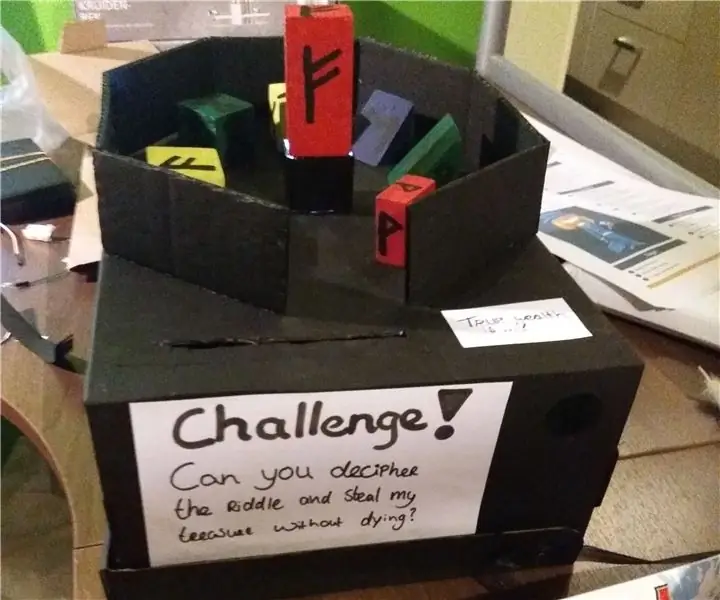
Farebná logická hra: Ahoj, školský projekt s názvom „Keď toto, potom ono“Musel som postaviť interaktívny objekt pomocou Arduina. Rozhodol som sa postaviť farebnú hádanku s jednoduchým systémom spätnej väzby. Čo robí (v skratke): Určuje farbu predmetu
Farmár, líška, hus, obilná logická hra: 6 krokov

Farmár, líška, husa, obilná hádanka: Keď som bol dieťa, zobral som do rúk knihu, ktorá bola mojimi otcami, s názvom Vedecká americká kniha projektov pre amatérskeho vedca. Knihu stále mám a chápem, že je ťažké ju v dnešnej dobe zohnať. Môžete si to však prečítať na
